
| Aide en ligne SpaceClaim |

|
Utilisez l'outil ![]() Tableau de perçages dans le groupe Annotation
Tableau de perçages dans le groupe Annotation du ruban de l'onglet Détail
du ruban de l'onglet Détail pour créer un tableau qui classe les perçages ronds d'une conception par taille (classifiés par doublons) et attribue une étiquette aux perçages sur une face plane. Dans un tableau d'alésage, les alésages sont triés de gauche à droite, puis de haut en bas. Cette fonctionnalité est opérationnelle uniquement sur les perçages (taraudés ou non taraudés), ce qui inclut les conceptions avec répétitions de perçages. En revanche, elle ne fonctionne pas avec les fentes.
pour créer un tableau qui classe les perçages ronds d'une conception par taille (classifiés par doublons) et attribue une étiquette aux perçages sur une face plane. Dans un tableau d'alésage, les alésages sont triés de gauche à droite, puis de haut en bas. Cette fonctionnalité est opérationnelle uniquement sur les perçages (taraudés ou non taraudés), ce qui inclut les conceptions avec répétitions de perçages. En revanche, elle ne fonctionne pas avec les fentes.
Un tableau de perçages s'affiche dans la Structure arborescente sous la forme d'un plan d'annotation. Vous pouvez désactiver la case à cocher Plan d'annotation pour masquer le tableau de perçages. Un Tableau de perçages récapitulatif affiche le nombre de perçages de diamètres similaires présents dans votre conception. Dès que vous avez créé un tableau de perçages, les points d'origine et les étiquettes des axes X et Y s'affichent (voir ci-dessous), et vous pouvez créer un tableau de perçages récapitulatif :
pour masquer le tableau de perçages. Un Tableau de perçages récapitulatif affiche le nombre de perçages de diamètres similaires présents dans votre conception. Dès que vous avez créé un tableau de perçages, les points d'origine et les étiquettes des axes X et Y s'affichent (voir ci-dessous), et vous pouvez créer un tableau de perçages récapitulatif :
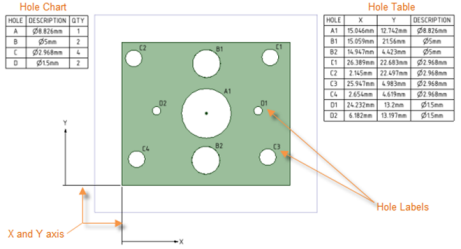
Les perçages de laminage, de fraisage ou de congé sont présentés dans le tableau. Les cotes sont extraites de l'intersection entre le plan supérieur et le perçage.
SpaceClaim utilise toutes les faces du solide ayant la même orientation pour collecter des informations sur le perçage destinées au tableau. L'édition d'étiquettes s'applique aux alésages qui apparaissent sur plusieurs faces, comme illustré dans l'image ci-dessous.
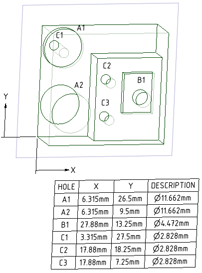
Vous pouvez faire glisser l'origine d'un tableau de perçages pour la déplacer. Comme vous pouvez le voir sur l'illustration ci-dessous, une origine s'affiche sous la forme d'un cercle rouge :
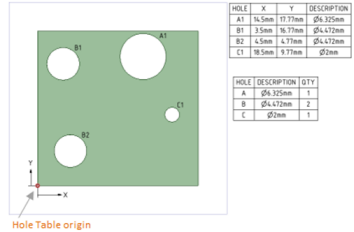
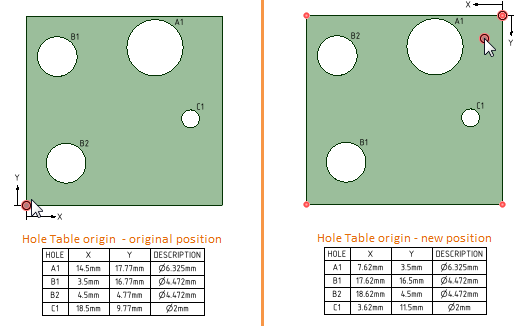
Vous pouvez utiliser les options Police du groupe Police de l'onglet Conception pour mettre en forme les propriétés de texte des étiquettes X/Y et de toutes les étiquettes d'alésage, comme illustré ci-dessous. Peut-être préféreriez-vous que le texte s'affiche dans une police personnalisée, ou dans une police Microsoft Windows 3.1 telle que Modern, Roman ou Script ? Vous pouvez également modifier les propriétés texte des tableaux d'alésage qui s'affichent pour une ou pour plusieurs faces.
pour mettre en forme les propriétés de texte des étiquettes X/Y et de toutes les étiquettes d'alésage, comme illustré ci-dessous. Peut-être préféreriez-vous que le texte s'affiche dans une police personnalisée, ou dans une police Microsoft Windows 3.1 telle que Modern, Roman ou Script ? Vous pouvez également modifier les propriétés texte des tableaux d'alésage qui s'affichent pour une ou pour plusieurs faces.
La police de la ligne ou de l'axe change automatiquement en fonction de votre sélection.
Les images ci-dessous illustrent des tableaux d'alésage avec des polices différentes appliquées aux étiquettes d'alésage et aux coordonnées X et Y :
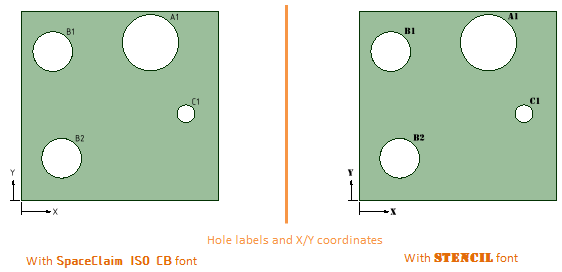
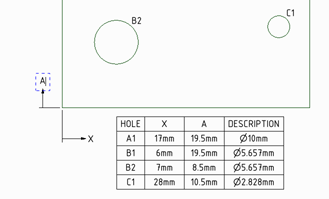
Lorsque vous redimensionnez un alésage, les valeurs indiquées dans le tableau sont mises à jour, et le tableau réorganise et reclasse les alésages ainsi que les lignes qu'il contient.
Lorsque vous copiez et collez un alésage, le tableau est mis à jour afin d'afficher une nouvelle ligne contenant les valeurs X, Y et Description de l'alésage en question.
Après avoir repositionné une étiquette sur la conception, le tableau est mis à jour selon la taille et la position du nouvel alésage. Pour afficher vos modifications dans un nouveau tableau, cliquez avec le bouton droit et sélectionnez Afficher le tableau de perçage.
Pour supprimer un tableau ou un graphique, sélectionnez-le, puis cliquez avec le bouton droit et choisissez Couper dans le menu contextuel.
© Copyright 2016 SpaceClaim Corporation. Tous droits réservés.